Samsung SAMSUNG PL170 Betriebsanweisung Seite 1
Stöbern Sie online oder laden Sie Betriebsanweisung nach Nein Samsung SAMSUNG PL170 herunter. Samsung SAMSUNG PL170 Betjeningsvejledning Benutzerhandbuch
- Seite / 126
- Inhaltsverzeichnis
- LESEZEICHEN




- User Manual 1
- Ikonerne i denne vejledning 6
- Begreberne i denne vejledning 7
- Grundlæggende Fejlsøgning 8
- Hurtigstart 9
- Indhold 10
- Optagelsesindstillinger 11
- Afspilning/redigering 11
- Indhold 11
- Indhold 12
- Indstillinger 12
- Almindelige funktioner 13
- Kontroller indhold 14
- Kameraets udseende 15
- Hukommelseskort 17
- Genopladeligt batteri 17
- Sådan tænder du kameraet 18
- Opladning af batteriet 18
- Den første opsætning 19
- Gå til forrige menu 22
- Indstilling af skærm og lyd 24
- Hvordan du tager billeder 25
- Aktivering af frontskærmen 26
- Intelli-zoom 28
- Hold dit kamera korrekt 30
- Når bliver vist 30
- Udvidede funktioner 32
- Optagelsestilstande 33
- Brug af scenetilstanden 34
- Brug af tilstanden Nat 38
- Brug af tilstanden Program 39
- Brug af tilstanden DUAL IS 39
- Brug af tilstanden Film 40
- Hold pause i optagelse 41
- Vælg Selvportræt 43
- Brug af tilstanden Børn 44
- Optagelse af stemmenotat 46
- Valg af opløsning og kvalitet 48
- Valg af billedkvalitet 49
- Brug af selvudløseren 50
- Sådan bruger du blitzen 51
- Undgå røde øjne 51
- Justering af ISO-følsomheden 52
- Normal (af) 53
- Justering af fokusområdet 55
- Brug af ansigtsgenkendelse 56
- Registrering af øjenblinkning 57
- (My Star) 59
- Vælg Tagning eller Film EV 60
- Ændring af målefunktionen 61
- Ikon Beskrivelse 62
- Brug af billedserie 64
- Vælg en effekt 65
- Tilbage Flyt 67
- Justering af dine billeder 68
- Billedfiloplysninger 70
- Videofiloplysninger 71
- Beskyttelse af filer 74
- Sletning af filer 74
- Visning af billeder 75
- Afspilning af et diasshow 76
- Afspilning af et videoklip 77
- Beskæring af en video 78
- Afspilning af et stemmenotat 79
- Redigering af et billede 80
- Afspille filer på et HDTV 86
- Brug af Intelli-studio 89
- Nr. Beskrivelse 90
- Tænd for kameraet 92
- USB-kabel 92
- Frontskærmsindstillinger 96
- Menuen Indstillinger 100
- Appendikser 101
- Fejlmeddelelser 102
- Vedligeholdelse af kameraet 103
- Om hukommelseskort 105
- Om batteriet 107
- Specifikationer for kameraet 114
- Ordliste 118
Inhaltsverzeichnis
Denne brugervejledning indeholder detaljerede oplysninger om brugen af dit kamera. Læs venligst denne vejledning grundigt igennem.User ManualPL170/PL1
9Indhold Udvidede funktioner ... 31Optagelsestilstande ...
Indstillinger 99Menuen IndstillingerElement BeskrivelseHDMI udgangGør det muligt at vælge en opløsning for billeder, der afspilles på et HDTV via HDM
Fejlmeddelelser ……………………………………… 101Vedligeholdelse af kameraet ………………………… 102Rengøring af dit kamera …………………………… 102Brug af eller opbevaring af
Appendikser 101FejlmeddelelserHvis følgende fejlmeddelelser vises, kan løsningsforslagene nedenfor afhjælpe problemerne.Fejlmeddelelse Anbefalet løsn
Appendikser 102Vedligeholdelse af kameraet Kamerahus Tør det forsigtigt af med en blød, tør klud.• Du må aldrig bruge benzin, fortyndere eller sprit
Appendikser 103Vedligeholdelse af kameraet Brug på stranden eller ved kysten • Hvis du anvender kameraet på en strand eller lignende steder, skal d
Appendikser 104Vedligeholdelse af kameraet• Maling eller metal på kameraets yderside kan på personer med følsom hud forårsage allergier, kløende hud
Appendikser 105Vedligeholdelse af kameraet Hukommelseskortets kapacitet Hukommelseskortets kapacitet kan variere afhængigt af optagelsens scener og o
Appendikser 106Vedligeholdelse af kameraet Batteriets driftstid Gennemsnitsoptagetid/ Antal billederTestforhold (når batteriet er fuldt opladet)Bill
Appendikser 107Vedligeholdelse af kameraet Forholdsregler om brug af batteriet Beskyt batterier, opladere og hukommelseskort mod beskadigelseUndgå,
Appendikser 108Vedligeholdelse af kameraet Batterier og opladere skal håndteres og bortskaffes korrekt • Batterier må ikke brændes. Følg de lokal
10 Indhold Optagelsesindstillinger ... 46Valg af opløsning og kvalitet ...
Appendikser 109Vedligeholdelse af kameraetDer kan opstå personskade eller dødsfald, hvis et batteri håndteres uforsigtigt eller forkert. Af hensyn ti
Appendikser 110Før du kontakter et servicecenterHvis du har problemer med dit kamera, skal du prøve nedenstående løsningsforslag, før du kontakter et
Appendikser 111Før du kontakter et servicecenterSituation Anbefalet løsningBlitzen udløses uventetBlitzen kan aktiveres på grund af statisk elektrici
Appendikser 112Før du kontakter et servicecenterSituation Anbefalet løsningTv'et kan ikke vise dine billeder• Kontrollér, at kameraet er forbund
Appendikser 113Specifikationer for kameraetFokuseringTypeTTL autofokus (Multi af, Center af, Ansigtsgenkendelse AF, Sporing af, Smart ansigtsgenkendel
Appendikser 114Specifikationer for kameraetBlitzTilstand Auto, Rød-øje, Fill-in, Slow sync, Fra, Rødøje-fixRækkevidde• Vidvinkel: 0,2 m-3,5 m (ISO Auto
Appendikser 115Specifikationer for kameraetAfspilningTypeEnkelt billede, Miniaturer, Multi-diasshow med musik og effekt, Filmklip, Smart album** Smar
Appendikser 116Specifikationer for kameraetStikDigitalt udgangsstikUSB 2.0Lydindgang/udgangIntern højtaler (mono), mikrofon (mono)Videoudgang•A/V: NT
Appendikser 117OrdlisteKompositionKompositionen i billedet henviser til, hvordan motiverne arrangeres. Normalt vil det give en god komposition at føl
Appendikser 118OrdlisteBrændviddeAfstanden fra midten af objektivet til dets fokuspunkt (i millimeter). En større brændvidde resulterer i en mere snæ
11 Indhold Indstillinger ... 93Menuen Indstillinger ...
Appendikser 119OrdlisteStøj "Misfortolkede" pixels i et digitalt billede der anbringes forkert eller tilfældige, lysende pixels. Støj opstå
Appendikser 120OrdlisteVignetteringEn reduktion af et billedes lysstyrke eller mætning i periferien (ydre kanter) sammenlignet med billedets midte. V
Appendikser 121Korrekt affaldsbortskaffelse af dette produkt (elektrisk & elektronisk udstyr) Mærket på dette produkt, på tilbehør eller i den m
Appendikser 122Frontskærmen 14Demotilstand 95Optagelsestilstand 42tænde 25HHDMI udgang 99HDTV 85Hukommelseskortforholdsregel 105Isæt 16Hurtig
Appendikser 123Intelli-studio 88Intelli zoom 27ISO-følsomhed 51KKontrastOptagelsestilstand 67Tilstanden Afspilning 81Kontroller indhold 13LLydi
Appendikser 124SerietilstandeBevægelse 63Ramme til autoeksponering 63Serie 63Servicecenter 110Skærms lysstyrke 96Skarphed 67Sletning af filer
Hvis du efter dit køb har spørgsmål eller mangler oplysninger om service, henviser vi til garantibeviset, der fulgte med dit produkt, eller til webste
Kontroller indhold ………………………… 13Kameraets udseende ……………………… 14Isætning af batteri og hukommelseskort … 16Sådan oplader du batteriet og tænder
Almindelige funktioner 13Kontroller indholdFølgende elementer findes i din produktemballage.Kamera AC-adapter/ USB-kabelGenopladeligt batteri Håndleds
Almindelige funktioner 14USB- og A/V-portAccepterer USB-kabel og A/V-kabelHDMI-portKompatibel med HDMI-kabelKameraets udseendeFør du begynder at brug
Almindelige funktioner 15Kameraets udseendeStatuslampe• Blinker: Når kameraet gemmer et billede eller en video, overfører til en computer eller udskr
Almindelige funktioner 16Isætning af batteri og hukommelseskortLær at isætte batteriet og et hukommelseskort (medfølger ikke) i dit kamera. Udtagn
Almindelige funktioner 17Sådan oplader du batteriet og tænder kameraetSådan tænder du kameraetTryk på [POWER] for at tænde eller slukke kameraet.• S
Almindelige funktioner 18Den første opsætningNår skærmbilledet for den første opsætning vises, skal du følge nedenstående trin, så du kan konfigurere
1Opbevar dit kamera utilgængeligt for små børn og kæledyr.Opbevar kameraet og dets tilbehør utilgængeligt for små børn og dyr. Små dele kan blokere
Almindelige funktioner 19Den første opsætning7 Tryk på [D] eller [c] for at indstille dato og klokkeslæt, og tryk derefter på [o].8 Tryk på [D] eller
Almindelige funktioner 20Ikon BeskrivelseAnsigtsgenkendelseMikrofon dæmpet3 Funktionsikoner (til venstre)Ikon BeskrivelseBlænder og udløserhastighedL
Almindelige funktioner 21Valg af indstillinger eller menuerDu kan vælge indstillinger ved at trykke på [m] og derefter trykke på [D], [c], [F] eller
Almindelige funktioner 22Valg af indstillinger eller menuer4 Tryk på [D] eller [c] for at vælge Hvidbalance, og tryk derefter på [t] eller [o].Billed
Almindelige funktioner 23Indstilling af skærm og lydLær at ændre de grundlæggende visningsinformationer og lydindstillinger.Indstilling af lydenIndst
Almindelige funktioner 24Hvordan du tager billederLær, hvordan du nemt og hurtigt tager billeder i tilstanden Auto.3 Tryk halvt ned på [Udløser] for
Almindelige funktioner 25Hvordan du tager billederIkonBeskrivelseDen lille skærm på forsiden til: Tænd frontskærmen.Selvportræt: Se dig selv på front
Almindelige funktioner 26Hvordan du tager billederZoomeDu kan optage nærbilleder ved at justere zoomfunktionen. Dit kamera har 5X optisk zoom, 2X Int
Almindelige funktioner 27Hvordan du tager billeder Intelli-zoom Hvis zoom-indikatoren er i Intelli-området, bruger kameraet funktionen Intelli-zoom.
Almindelige funktioner 28Hvordan du tager billeder• OIS fungerer muligvis ikke korrekt i følgende situationer: - når du flytter kameraet for at følge
2Forsigtig– Situatioener, der kan beskadige dit kamera eller andet udstyrFjern batterierne fra dit kamera, hvis det skal opbevares i en længere per
Almindelige funktioner 29 Hold dit kamera korrekt Sørg for, at der ikke er noget, der blokerer objektivet. Tryk udløseren halvt ned Tryk halv
Almindelige funktioner 30 Undgå, at dit motiv kommer ud af fokus Det kan være svært at holde dit motiv i fokus i følgende situationer: -når d
Udvidede funktionerLær at tage et billede, optage en video og et stemmenotat ved at vælge en tilstand.Optagelsestilstande ……………………… 32Sådan bruger
Udvidede funktioner 32OptagelsestilstandeDu kan tage billeder eller optage video ved at vælge den bedste optagelsestilstand for de pågældende omstænd
Udvidede funktioner 33Optagelsestilstande3 Tryk halvt ned på [Udløser] for at fokusere.• I mange scener optager kameraet automatisk et billede, når d
Udvidede funktioner 34OptagelsestilstandeBrug af tilstanden HøjlysgenstandTilstanden Højlysgenstand gør det nemmere at se motivet ved at justere dybd
Udvidede funktioner 35Optagelsestilstande• Mulige opløsninger i tilstanden Portræthøjdepunkt er og .• Hvis optageafstanden ikke er inden for det o
Udvidede funktioner 36Optagelsestilstande7 Vælg en funktion.• Øg f.eks. indstillingen for retouchering af ansigt for at skjule skavanker.TilbageFlytN
Udvidede funktioner 37Optagelsestilstande5 Vælg en funktion.• Hvis du vælger AUTO, justeres blændeværdien eller lukkerhastigheden automatisk.6 Justér
Udvidede funktioner 38OptagelsestilstandeBrug af tilstanden ProgramI tilstanden Program kan du indstille forskellige funktioner undtagen lukkerhastig
3Oplysninger om sundhed og sikkerhedVær forsigtig, når du tilslutter kabler eller adaptere og sætter batterier og hukommelseskort i.Hvis du sætter
Udvidede funktioner 39Optagelsestilstande5 Tryk på [m].6 Vælg Film Live-lyd.7 Vælg en funktion.Ikon BeskrivelseLive-lyd til: Aktiver funktionen Liv
Udvidede funktioner 40OptagelsestilstandeSådan bruger du tilstanden Smart-scene opdagelseI tilstanden Smart Scene Detection vil dit kamera automatisk
Udvidede funktioner 41OptagelsestilstandeIkon BeskrivelseSkyfri himmelSkovområder5 Tryk på [Udløser] for at starte optagelsen.6 Tryk på [Udløser] for
Udvidede funktioner 42Sådan tager du billeder vha. frontskærmenVed hjælp af frontskærmen kan du tage selvportrætter eller billeder af børn. Du kan og
Udvidede funktioner 43Sådan tager du billeder vha. frontskærmenBrug af timeren for billeder i bevægelse Tag et billede af personer, der hopper. Et ik
Udvidede funktioner 44Sådan tager du billeder vha. frontskærmenOptagelse af en video vha. frontskærmen Optagelse af en video i tilstanden Selvportræ
Udvidede funktioner 45Optagelse af et stemmenotat1 I optagelsestilstand: Tryk på [m].2 Vælg Tagning Lyd Optag.3 Tryk på [Udløser].• Tryk på [o] f
Valg af opløsning og kvalitet ……………… 47Valg af opløsning ………………………… 47Valg af billedkvalitet ……………………… 48Brug af selvudløseren ……………………… 49Såd
Optagelsesindstillinger 47Valg af opløsning og kvalitetHer kan du lære, hvordan du ændrer billedets opløsning og kvalitetsindstillinger.Ikon Beskrive
Optagelsesindstillinger 48Valg af opløsning og kvalitetValg af billedkvalitetKameraet komprimerer og gemmer de billeder, du tager, i JPEG-formatet. B
4Oplysninger om ophavsret• Microsoft Windows og Windows-logoet er registrerede varemærker tilhørende Microsoft Corporation.• Mac er et registrere
Optagelsesindstillinger 49Brug af selvudløserenHer kan du lære, hvordan du indstiller selvudløseren til forsinket billedoptagelse. SapdbNsv3 Tryk på
Optagelsesindstillinger 50Sådan tager du billeder i mørkeHer kan du lære, hvordan du tager billeder om natten eller under forhold med lav belysning.S
Optagelsesindstillinger 51Sådan tager du billeder i mørke• Blitzindstillingerne er ikke tilgængelige ved brug af optagelse med serieindstillinger, el
Optagelsesindstillinger 52Ændring af kameraets fokusLær at justere kameraets fokus, så det passer til motivet og optageforholdene.Brug af auto-fokusF
Optagelsesindstillinger 53Ændring af kameraets fokus• Hvis du ikke vælger et fokusområde, vil fokusrammen blive vist midt på skærmen.• Det kan mislyk
Optagelsesindstillinger 54Ændring af kameraets fokusJustering af fokusområdetDu kan få skarpere billeder ved at vælge et passende fokusområde i henho
Optagelsesindstillinger 55Brug af ansigtsgenkendelseHvis du anvender funktionen til ansigtsgenkendelse, kan kameraet automatisk registrere et mennesk
Optagelsesindstillinger 56Brug af ansigtsgenkendelseRegistrering af øjenblinkningHvis kameraet registrerer lukkede øjne, vil det automatisk tage to b
Optagelsesindstillinger 57Brug af ansigtsgenkendelse• Kameraet kan registrere ansigter forkert afhængigt af belysningsforhold, drastiske forandringer
Optagelsesindstillinger 58Brug af ansigtsgenkendelse4 Når du er færdig med at tage billeder, vil listen over ansigter blive vist.• Dine foretrukne an
5Indikatorer i denne vejledningOptagelsestilstand IndikatorSmart AutoSAutoaProgrampDUAL ISdSkønhedsportrætbNatNScenesFilmvIkoner for optagelsestils
Optagelsesindstillinger 59Justering af lysstyrke og farveLær, hvordan du justerer lysstyrke og farve, så du får en bedre billedkvalitet.3 Vælg en vær
Optagelsesindstillinger 60Justering af lysstyrke og farveÆndring af målefunktionenMåletilstanden kan bruges, så kameraet kan måle mængden af lys. Lys
Optagelsesindstillinger 61Justering af lysstyrke og farveValg af lyskilde (hvidbalance)Farverne på dit billede vil afhænge af typen og kvaliteten af
Optagelsesindstillinger 62Justering af lysstyrke og farve Sådan defineres din egen hvidbalance Du kan tilpasse hvidbalancen ved at tage et billede af
Optagelsesindstillinger 63Brug af billedserieDet kan være vanskeligt at tage billeder af motiver, der bevæger sig hurtigt, eller få et motivs naturli
Optagelsesindstillinger 64Anvendelse af effekter/justering af billederTilgængelige filtre i tilstanden Auto, Program og Dual ISIkon BeskrivelseNormal:
Optagelsesindstillinger 65Anvendelse af effekter/justering af billederIkon BeskrivelseRetro: Anvend en sepiatoneffekt.Negativ: Anvend en negativfilmef
Optagelsesindstillinger 66Anvendelse af effekter/justering af billeder Sådan defineres din egen RGB-tone 1 I optagelsestilstand: Tryk på [m].2 Vælg T
Optagelsesindstillinger 67Anvendelse af effekter/justering af billederMætning Beskrivelse-Mindsk mætningen.+Øg mætningen.• Vælg 0, hvis du ikke ønske
Visning af billeder eller videoer i tilstanden Afspilning …………………………………… 69Start af tilstanden Afspilning ……………… 69Visning af billeder …………………………
6At trykke på udløseren• Tryk [Udløser] halvt ned: Tryk udløseren halvt ned• Tryk på [Udløser]: tryk udløseren helt nedTryk halvt ned på [Udløser
Afspilning/redigering 69Visning af billeder eller videoer i tilstanden AfspilningLær, hvordan du afspiller billeder, videoer eller stemmenotater, og
Afspilning/redigering 70Visning af billeder eller videoer i tilstanden Afspilning Rangliste for foretrukne ansigter Du kan rangordne dine foretrukne
Afspilning/redigering 71Visning af billeder eller videoer i tilstanden Afspilning Visning af filer efter kategori i Smart album Visning af filer efter
Afspilning/redigering 72Visning af billeder eller videoer i tilstanden Afspilning Visning af filer som miniaturer Gennemse miniaturer af filerne.I afs
Afspilning/redigering 73Visning af billeder eller videoer i tilstanden Afspilning Beskyttelse af filer Du kan beskytte dine filer, så de ikke bliver s
Afspilning/redigering 74Visning af billeder eller videoer i tilstanden AfspilningVisning af billederForstør en del af et billede, eller vis billedern
Afspilning/redigering 75Visning af billeder eller videoer i tilstanden Afspilning3 Vælg effekt til et diasshow.• Gå til trin 4 for at starte et diass
Afspilning/redigering 76Visning af billeder eller videoer i tilstanden AfspilningAfspilning af et videoklipI afspilningstilstand kan du vise en video
Afspilning/redigering 77Visning af billeder eller videoer i tilstanden Afspilning Beskæring af en video 1 Når du ser en video: Tryk på [o] på det st
Afspilning/redigering 78Visning af billeder eller videoer i tilstanden Afspilning Sådan føjer du et stemmenotat til et billede 1 I afspilningstilsta
7Grundlæggende FejlsøgningLær at løse almindelige problemer ved at indstille konfigurere optagelsesindstillingerne.Motivets øjne er røde.Dette skyld
Afspilning/redigering 79Redigering af et billedeLær, hvordan du redigerer billeder.• Kameraet gemmer redigerede billeder som nye filer.• Når du redige
Afspilning/redigering 80Redigering af et billedeAnvendelse af Smartfilter-effekterAnvend specialeffekter på dine billeder.1 I afspilningstilstand: Væl
Afspilning/redigering 81Redigering af et billede Retouchering af ansigter 1 I afspilningstilstand: Vælg et billede, og tryk derefter på [m].2 Vælg R
Afspilning/redigering 82Redigering af et billede Tilføjelse af støj til et billede 1 I afspilningstilstand: Vælg et billede, og tryk derefter på [m]
Afspilning/redigering 83Redigering af et billede Udskrivning af billeder som miniaturebilleder Udskriv billeder som miniaturebilleder for at kontrol
Afspilning/redigering 84Afspille filer på et tv eller HDTVVis billeder eller afspil videoer ved at forbinde kameraet til et tv med et A/V-kabel.6 Tænd
Afspilning/redigering 85Afspille filer på et tv eller HDTV6 Tænd kameraet.• Hvis du har et Samsung HDTV, som er kompatibelt med Anynet+, aktiveres HDT
Afspilning/redigering 86Overførsel af filer til din Windows-computerOverfør filer til din Windows-computer, rediger dem med Intelli-studio, og upload d
Afspilning/redigering 87Overførsel af filer til din Windows-computer5 Tænd for kameraet.• Computeren genkender automatisk kameraet, og Intelli-studio
Afspilning/redigering 88Overførsel af filer til din Windows-computer Brug af Intelli-studio Intelli-studio er et indbygget program, der gør det mulig
8HurtigstartSådan tager du billeder af personer• b tilstanden f 36• Selvportræt f 42• Børn f 43• Rød-øje/Rødøje-fix (for at undgå eller fjerne rød
Afspilning/redigering 89Overførsel af filer til din Windows-computerNr. Beskrivelse1Åbner menuer.2Viser filerne i den valgte mappe.3Skifter til tilstan
Afspilning/redigering 90Overførsel af filer til din Windows-computerSådan frakobles kameraet (Windows XP)Med Windows Vista og Windows 7 er metoderne t
Afspilning/redigering 91Overførsel af filer til din Mac-computerNår du forbinder kameraet til en Macintosh-computer, vil computeren automatisk genkend
Afspilning/redigering 92Udskrivning af billeder med en PictBridge-fotoprinterDu kan udskrive billeder på en PictBridge-kompatibel printer ved at forb
Menuen Indstillinger ………………………………… 94Aktivering af indstillingsmenuen …………………… 94Lyd …………………………………………………… 95Frontskærmsindstillinger …………………
Indstillinger 94Menuen IndstillingerLær at konfigurere dit kameras indstillinger.3 Vælg et punkt.Afslut TilbageLydstyrkeStart-lydLukkerlydLydeffektAf-
Indstillinger 95Menuen IndstillingerLyd* StandardElement BeskrivelseLydstyrkeIndstiller lydstyrken for alle lyde. (Fra, Lav, Medium*, Høj)Start-lydIn
Indstillinger 96Menuen IndstillingerSkærm* StandardElement BeskrivelseFunktionsbeskrivelseViser en kort beskrivelse af den pågældende indstilling ell
Indstillinger 97Menuen IndstillingerIndstillinger* StandardElement BeskrivelseFormatFormater den interne hukommelse og hukommelseskortet (formatering
Indstillinger 98Menuen IndstillingerElement BeskrivelsePrægningGør det muligt at vælge, om dato og klokkeslæt skal vises på de optagede billeder. (F
Weitere Dokumente für Nein Samsung SAMSUNG PL170

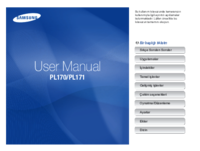


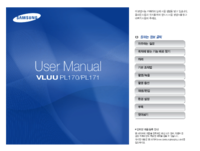



 (32 Seiten)
(32 Seiten) (108 Seiten)
(108 Seiten) (20 Seiten)
(20 Seiten) (28 Seiten)
(28 Seiten) (117 Seiten)
(117 Seiten)
 (21 Seiten)
(21 Seiten) (95 Seiten)
(95 Seiten)







Kommentare zu diesen Handbüchern